- מְחַבֵּר Jason Gerald [email protected].
- Public 2024-01-19 22:12.
- שונה לאחרונה 2025-01-23 12:18.
אתה מניח שאובונטו היא כבר לא מערכת ההפעלה הנכונה במחשב שלך, אך עדיין אינך מבינה כיצד להסיר אותה מהמערכת. הסרת אובונטו שהיא מערכת ההפעלה היחידה במחשב היא קלה למדי, אבל זה יכול להיות קצת מסובך אם יש לך גם Windows מותקן. עקוב אחר מדריך זה להסרה נכונה של אובונטו.
שלב
שיטה 1 מתוך 2: הסרת אובונטו זה לצד זה עם Windows

שלב 1. הכנס את דיסק ההתקנה של Windows למחשב
בתקליטור זה ניתן לומר גם דיסק שחזור. אם אין לך דיסקים אלה, תוכל ליצור תקליטורי שחזור ב- Windows.
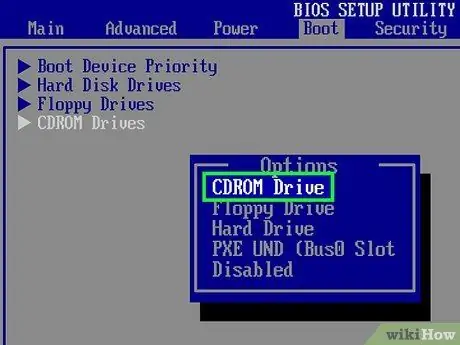
שלב 2. אבל מהתקליטור
כדי לאתחל מדיסקי שחזור, עליך להגדיר את ה- BIOS לאתחול מכונן CD/DVD. בזמן שהמחשב פועל, לחץ על לחצן הגדרת ה- BIOS. מפתח זה הוא בדרך כלל F2, F10, F12 או Del. נווט לתפריט אתחול ולאחר מכן בחר כונן CD/DVD. לאחר מכן שמור והפעל מחדש את המחשב.
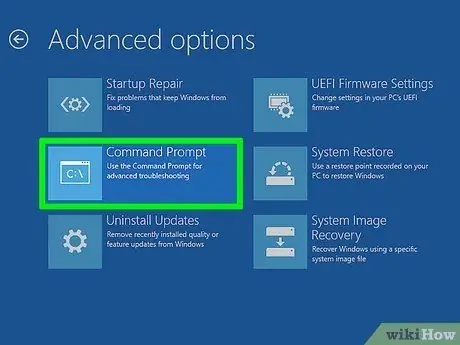
שלב 3. פתח את שורת הפקודה
מהתפריט הראשי של דיסק השחזור, בחר באפשרות שורת הפקודה. אם אתה משתמש בתקליטור התקנה, בחר "תיקון המחשב שלך" שיפתח שורת פקודה.
תיקון רשומת האתחול הראשית. ביצוע פקודה זו תסיר את אפשרות האתחול הכפול בעת הפעלת המחשב ותאתחל ישירות ל- Windows. הזן את הפקודה הבאה בשורת הפקודה:
bootrec /fixmbr
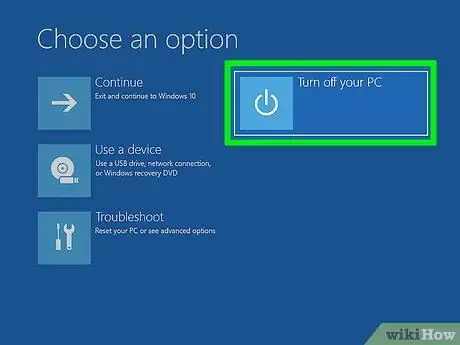
שלב 1. הפעל מחדש את המחשב
כאשר המחשב יופעל מחדש לא תראה את האפשרות לבחור אובונטו. במקום זאת, תועבר ישירות ל- Windows.
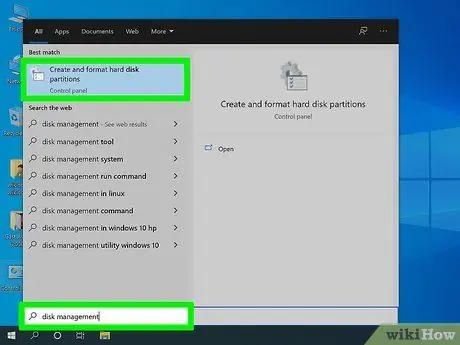
שלב 2. פתח את ניהול הדיסקים
פעם ב- Windows, הגיע הזמן להסיר את ההתקנה של אובונטו הישנה ולשחזר שטח דיסק קשיח. הקש על התחל ולאחר מכן לחץ באמצעות לחצן העכבר הימני על המחשב/המחשב שלי. בחר ניהול ולאחר מכן לחץ על ניהול דיסקים במסגרת השמאלית של חלון ניהול מחשבים.
-
ב- Windows 8, הקש על מקש Windows + X ולאחר מכן בחר ניהול דיסקים מהתפריט.

מחק את שלב 6 באולט של אובונטו
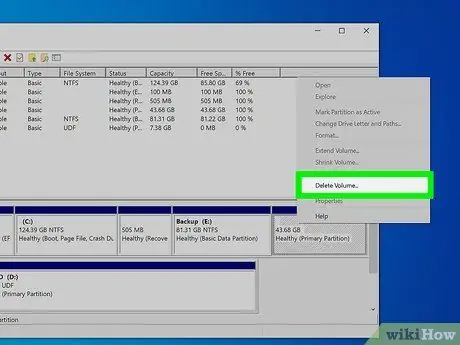
שלב 3. מחק את מחיצת אובונטו
לחץ לחיצה ימנית על מחיצת אובונטו שלך ולאחר מכן בחר מחק. הקפד למחוק את המחיצה הנכונה. המחיצה שנמחקת תהפוך לשטח לא מוקצה. לחץ באמצעות לחצן העכבר הימני על מחיצת Windows ובחר הרחב מחיצה. בחר את המקום הפנוי החדש שנוצר להוסיף להתקנת Windows.
שיטה 2 מתוך 2: הסרת אובונטו ממערכת אחת

שלב 1. הכנס את הדיסק של מערכת ההפעלה שברצונך להתקין
אם אובונטו היא מערכת ההפעלה היחידה במחשב שלך, תוכל להסיר אותה באמצעות דיסק ההתקנה עבור כל מערכת הפעלה. לאחר הכנסתו, הפעל מחדש את המחשב ואתחול מהתקליטור כמתואר בשלב 2 לעיל.
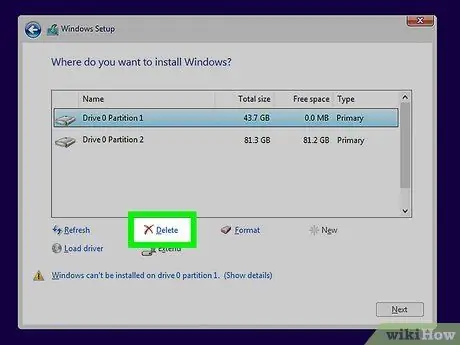
שלב 2. מחק את מחיצת אובונטו
לאחר שתתחיל את תהליך ההתקנה של מערכת ההפעלה החדשה, תינתן לך האפשרות ליצור מחיצות או למחוק מחיצות בדיסק הקשיח. בחר ומחק את מחיצת אובונטו שלך. פעולה זו תשחזר את המחיצה לשטח פנוי שאינו מוקצה.
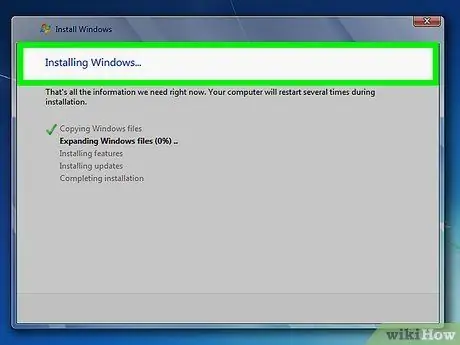
שלב 3. המשך בהתקנת מערכת ההפעלה, או הסר את התקליטור וכיבוי המחשב
אובונטו הוסרה בהצלחה מהמחשב כאשר המחיצה נמחקה. כעת תוכל להתקין מערכת הפעלה חדשה כגון Windows 7 או Windows 8.
-
אם תבחר לא להתקין את מערכת ההפעלה, המחשב לא יהיה שמיש עד שתתקין אותה.

מחק את שלב אובונטו שלב 10






